בחר Edit > Preferences > Type (Windows) או Photoshop > Preferences > Type (Mac OS).
- מדריך למשתמש ב-Photoshop
- הקדמה ל-Photoshop
- Photoshop ומוצרים ושירותים נוספים של Adobe
- Photoshop עבור מכשירים ניידים (לא זמין בסין היבשתית)
- Photoshop ב-iPad (לא זמין בסין היבשתית)
- Photoshop ב-iPad | שאלות נפוצות
- היכרות עם סביבת העבודה
- דרישות מערכת | Photoshop ב-iPad
- יצירה, פתיחה וייצוא של מסמכים
- הוספת תמונות
- עבודה עם שכבות
- שרטוט וציור עם מברשות
- ביצוע בחירות והוספת מסיכות
- שיפור הקומפוזיציות שלכם
- עבודה עם שכבות התאמה
- התאמת הגוון של הקומפוזיציה שלכם בעזרת Curves
- החלת פעולות שינוי צורה
- חיתוך וסיבוב הקומפוזיציות שלכם
- סיבוב, יצירת מבט פנורמי, זום ואיפוס של בד ציור
- עבודה עם שכבות Type
- עבודה עם Photoshop ו-Lightroom
- קבלת גופנים חסרים ב-Photoshop ב-iPad
- טקסט ביפנית ב-Photoshop ב-iPad
- ניהול הגדרות יישום
- קיצורי מקשים למגע ומחוות
- קיצורי מקשים
- התאמת גודל התמונה שלכם
- שידור חי בזמן יצירה ב-Photoshop ב-iPad
- תיקון פגמים בעזרת Healing Brush
- יצירת מברשות ב-Capture ושימוש במברשות האלה ב-Photoshop ב-iPad
- עבודה עם קבצי Camera Raw
- יצירה ועבודה עם אובייקטים חכמים
- התאמת החשיפה בתמונה שלכם עם Dodge ו-Burn
- פקודות התאמה אוטומטית ב-Photoshop ב-iPad
- תחומי הכתמה בתמונות שלכם עם Photoshop ב-iPad
- הרוויה או ביטול ההרוויה של התמונות שלכם באמצעות הכלי Sponge
- מילוי Content aware עבור iPad
- Photoshop באינטרנט (לא זמין בסין היבשתית)
- Photoshop (Beta) (לא זמין בסין היבשתית)
- Generative AI (לא זמין בסין היבשתית)
- שאלות נפוצות על Generative AI ב-Photoshop
- Generative Fill ב-Photoshop במחשב שולחני
- יצירת תמונה באמצעות הנחיות טקסט תיאוריות
- Generative Fill ב-Photoshop במחשב שולחני
- החלפת רקע עם Generate background
- לקבל גרסאות חדשות בעזרת Generate Similar
- בחר מודל AI לשליטה גנרטיבית
- Generative Fill ב-Photoshop ב-IPad
- הכלי Generative Expand ב-Photoshop ב-iPad
- תכונות Generative AI ב-Photoshop באינטרנט
- Content Authenticity (לא זמין בסין היבשתית)
- מסמכי ענן (לא זמין בסין היבשתית)
- מסמכי ענן של Photoshop | שאלות נפוצות
- מסמכי ענן של Photoshop | שאלות על תהליכי עבודה
- ניהול מסמכי ענן ועבודה איתם ב-Photoshop
- שדרוג אחסון הענן עבור Photoshop
- לא ניתן ליצור או לשמור מסמך ענן
- פתרון שגיאות מסמכי ענן של Photoshop
- איסוף יומני סינכרון של מסמכי ענן
- הזמנת אחרים לערוך את מסמכי הענן שלכם
- שתף מסמכים לבדיקה
- מרחב עבודה
- עקרונות עבודה בסיסיים במרחב העבודה
- העדפות
- גילוי דברים מהר יותר בעזרת החלונית Discover ב-Photoshop
- יצירת מסמכים
- מיקום קבצים
- ברירת מחדל של קיצורי מקשים
- התאמה אישית של קיצורי מקשים
- גלריות כלים
- העדפות ביצועים
- סרגל משימות תלוי הקשר
- שימוש בכלים
- קביעות מוגדרות מראש
- רשת וקווי עזר
- מחוות מגע
- שימוש ב-Touch Bar עם Photoshop
- יכולות מגע וסביבות עבודה הניתנות להתאמה אישית
- תכונות במצב Technology Preview
- מטא-נתונים והערות
- מיקום תמונות Photoshop ביישומים אחרים
- סרגלים
- הצגה או הסתרה של תוספות שאינן להדפסה
- הגדרת טורים בתמונה
- ביטול והיסטוריה
- חלוניות ותפריטים
- מיקום רכיבים באמצעות הצמדה
- מיקום בעזרת הכלי Ruler
- ארגנו, שתפו וערכו יחד בעזרת Projects
- שפרו יצירות של Adobe Firefly
- יסודות התמונה והצבע
- כיצד לשנות גודל של תמונות
- עבודה עם תמונות וקטוריות ותמונות רסטר
- גודל ורזולוציה של תמונה
- העברת תמונות ממצלמות ומסורקים
- יצירה, פתיחה וייבוא של תמונות
- הצגת תמונות
- השגיאה Invalid JPEG Marker (סמן JPEG לא חוקי) | פתיחת תמונות
- הצגת תמונות מרובות
- התאמה אישית של דוגמי צבע ודוגמיות
- תמונות טווח דינמי גבוה (HDR)
- התאמת צבעים בתמונה שלכם
- המרת מצב צבע למצב צבע אחר
- מצבי צבע
- מחיקת חלקים מתמונה
- מצבי מיזוג
- בחירת צבעים
- התאמה אישית של טבלאות צבעי אינדקס
- מידע אודות התמונה
- מסנני Distort אינם זמינים
- אודות צבע
- התאמות בצבע ובשחור-לבן באמצעות ערוצים
- בחירת צבעים בחלוניות Color ו-Swatches
- Sample
- מצב Color או מצב Image
- הטלת צבע
- הוספת שינוי מצב מותנה לפעולה
- הוספת דוגמיות צבע מ-HTML CSS ו-SVG
- עומק סיביות והעדפות
- שכבות
- עקרונות בסיסיים של שימוש בשכבות
- עריכה גמישה
- יצירה וניהול של שכבות וקבוצות
- בחירה, קיבוץ וקישור שכבות
- הצבת תמונות במסגרות
- אטימות ומיזוג שכבה
- הוספת מסיכה לשכבות
- החלת מסננים חכמים
- מבנה שכבות
- הזזה, ערימה ונעילה של שכבות
- הוספת מסיכת שכבה לשכבות באמצעות מסיכות וקטוריות
- ניהול שכבות וקבוצות
- אפקטים וסגנונות של שכבה
- עריכת מסיכות שכבה
- חילוץ נכסים
- חשיפת שכבות בעזרת נתיבי מסיכה
- יצירת נכסי תמונות משכבות
- עבודה עם עצמים חכמים
- מצבי מיזוג
- שילוב תמונות מרובות לדיוקן קבוצתי
- שילוב תמונות באמצעות Auto-Blend Layers
- יישור ופיזור שכבות
- העתקת CSS משכבות
- טעינת בחירות משכבה או מגבולות של מסיכת שכבה
- הסתרה כדי לחשוף תוכן משכבות אחרות
- בחירות
- צעדים ראשונים בעבודה עם בחירות
- ביצוע בחירות בקומפוזיציה
- סביבת העבודה Select and Mask
- בחירה באמצעות כלי סימון בחירה
- בחירה באמצעות כלי Lasso
- התאמת בחירות פיקסלים
- העברה, העתקה ומחיקה של פיקסלים נבחרים
- יצירת מסיכה מהירה זמנית
- בחירת טווח צבעים בתמונה
- החלפה בין נתיבים לגבולות בחירה
- עקרונות עבודה בסיסיים של שימוש בערוצים
- שמירת בחירות ומסיכות ערוצי אלפא
- בחירת האזורים בתמונה שיהיו במוקד
- שכפול, פיצול ומיזוג ערוצים
- חישובי ערוץ
- צעדים ראשונים בעבודה עם בחירות
- התאמות תמונה
- החלפת צבע של עצמים
- עיוות פרספקטיבה
- הפחתת הטשטוש כתוצאה מרעד המצלמה
- דוגמאות של Healing Brush
- ייצוא טבלאות לחיפוש צבעים
- התאמת חדות וטשטוש של התמונה
- הבנת התאמות צבע
- החלת התאמת Brightness/Contrast
- התאמת פרטים באזורי אור וצל
- התאמת Levels
- התאמת גוון ורווייה
- התאמת Vibrance
- התאמת רוויית הצבע של אזורים בתמונה
- ביצוע התאמות גוון מהירות
- החלת אפקטי צבע מיוחדים על תמונות
- שיפור התמונה שלכם בעזרת התאמות של איזון צבע
- תמונות טווח דינמי גבוה (HDR)
- הצגת היסטוגרמות וערכי פיקסלים
- התאמת צבעים בתמונה שלכם
- חיתוך ויישור תמונות
- המרת תמונה צבעונית לשחור-לבן
- שכבות התאמה ומילוי
- התאמת Curves
- מצבי מיזוג
- קביעת יעדי תמונות לדפוס
- התאמת צבעים וגוונים באמצעות כלי הטפטפת Levels ו-Curves
- התאמת חשיפה וגוון לתמונות HDR
- הבהרה או הכהיה של אזורים בתמונה
- ביצוע התאמות צבע בררניות
- תיקון ושחזור תמונות
- שיפור והמרה של תמונות
- ציור וצביעה
- צביעת דפוסים סימטריים
- ציור מלבן ושינוי אפשרויות משיחה
- אודות ציור
- יצירה ועריכה של צורות
- יצירת כוכב או כל צורה מחודדת אחרת
- כלי צביעה
- יצירה ושינוי של מברשות
- מצבי מיזוג
- הוספת צבע לנתיבים
- עריכת נתיבים
- צביעה באמצעות Mixer Brush
- קביעות מברשת מוגדרות מראש
- מעברי צבע
- אינטרפולציה של Gradient
- הוספת מילוי וקו לבחירות, לשכבות ולנתיבים
- ציור באמצעות כלי ה-Pen
- יצירת דוגמאות מילוי
- יצירת דוגמת מילוי באמצעות Pattern Maker
- ניהול נתיבים
- ניהול ספריות וקביעות מוגדרות מראש של דוגמאות מילוי
- ציור או צביעה עם מחשב לוח של גרפיקה
- יצירת מברשות בעלות מרקם
- הוספת רכיבים דינאמיים למברשות
- Gradient
- ציור משיחות מסוגננות באמצעות Art History Brush
- צביעה בדוגמת מילוי
- סינכרון קביעות מוגדרות מראש בהתקנים מרובים
- העברת קביעות מוגדרות מראש, פעולות והגדרות
- מלל
- מסננים ואפקטים
- שמירה וייצוא
- ניהול צבע
- עיצוב אינטרנט, עיצוב מסך ועיצוב יישומים
- תבניות יצוא של
- הדפסה
- אוטומציה
- פתרון בעיות
Photoshop מציעה מספר אפשרויות לעבודה עם כתב סיני, יפני וקוריאני.
מערכת ההפעלה חייבת לתמוך בשפות ובגופנים שברצונך לעבוד בהם. פנו ליצרן מערכת ההפעלה לקבלת מידע נוסף.
תצוגה וקביעה של אפשרויות כתב אסייתי
מהדורת Photoshop 23.0 (אוקטובר 2021) כוללת כעת תמיכה טיפוגרפית מאוחדת חלקה לטקסטים ביפנית, בסינית ובקוריאנית ללא צורך לבחור במנוע הטקסט המזרח אסייתי בתפריט הנשלף בחלונית Preferences או Paragraph.
בנוסף, כל התכונות הטיפוגרפיות המתקדמות של מזרח אסיה יהיו זמינות אוטומטית ויקובצו יחד בחלונית Type Layer Properties הן עדיין זמינות בחלוניות Character ו-Paragraph על ידי בחירה ב-"East Asia Features" בתפריט הנשלף של חלונית Paragraph.
ניתן גם לשלוט באופן התצוגה של שמות הגופנים – באנגלית או בשפת המקור.
-
-
בחרו מבין האפשרויות הבאות:
הצג שמות של פונטים באנגלית
תצוגת שמות גופנים אסייתיים באנגלית.
האפשרויות East Asian (Photoshop ו-Photoshop CS6) או Show Asian Text Options (CS5)
הצגת אפשרויות כתב אסייתי בחלוניות Character ו-Paragraph
חלונית Character, Paragraph, ו-Type Layer Properties חלונית Character, Paragraph, ו-Type Layer Properties
הפחתת ריווח מסביב לתווי כתב אסייתי באמצעות tsume
Tsume מצמצמת את הרווח מסביב לתו בערך שצוין באחוזים. כתוצאה מכך, התו עצמו אינו נמתח או מתכווץ. במקום זאת, הרווח בין התיבה התוחמת של הכתב לבין התיבה המלאה מצטמצם. כאשר tsume מתווסף לתו, המרווחים מסביב לשני הצדדים של התו מצטמצמים באחוז שווה.
-
בחרו בתווים שברצונכם להתאים.
-
בחלונית Character, הזינו או בחרו אחוזי Tsume
 . ככל שהאחוז גדול יותר, הצפיפות של התווים גבוהה יותר.
ב- 100% (הערך המרבי), אין שום רווח בין התיבה התוחמת של התו לבין התיבה המלאה שלו.
. ככל שהאחוז גדול יותר, הצפיפות של התווים גבוהה יותר.
ב- 100% (הערך המרבי), אין שום רווח בין התיבה התוחמת של התו לבין התיבה המלאה שלו.
במהדורת Photoshop 23.0 (אוקטובר 2021), ניתן לגשת ל-Tsume רק מהחלונית Type Layer Properties.
הגדרת אופן המדידה של ריווח שורות בכתב אסייתי
-
בחר בפסקאות שברצונך להתאים.
-
בחר אפשרויות ריווח שורות מתפריט החלונית Paragraph.
Top-to-top Leading
מודד את הריווח בין צורות כתב מהקצה העליון של שורה אחת לקצה העליון של השורה הבאה. כשמשתמשים בריווח קצה עליון לקצה עליון, שורת הכתב הראשונה בפסקה מיושרת לקצה העליון של התיבה התוחמת.
Bottom-to-bottom Leading
לכתב אופקי, מודד את המרחק בין שורות כתב מקו הבסיס של הכתב. כשמשתמשים בריווח קצה תחתון לקצה תחתון, הרווח מופיע בין שורת הכתב הראשונה לבין התיבה התוחמת. סימן תיוג מציין איזו אפשרות נבחרה.
הערה:אפשרות ריווח השורות שנבחרה אינה משפיעה על כמות הריווח בין שורות, רק על אופן המדידה של ריווח השורות.
שימוש ב- Tate-chu-yoko
Tate-chu-yoko הוא גוש של כתב אופקי הנפרס בתוך שורות כתב אנכי. שימוש ב- tate-chu-yoko מקל על קריאת תווים בחצי-רוחב, כגון מספרים, תאריכים ומילים לועזיות קצרות במלל אנכי.


-
בחרו בתווים שברצונכם לסובב.
-
בחר Tate‑Chu‑Yoko מהתפריט שבחלונית Character. סימן ביקורת מציין שהאפשרות הופעלה.
עם המהדורה של Photoshop 23.0 (אוקטובר 2021), תוכל גם לבחור את הסמל מחלונית Type Layer Properties. במקרה זה, הסמל המסומן מציין שהאפשרות הופעלה.
הערה:שימוש ב- tate-chu-yoko אינו מונע עריכה ועיצוב כתב. ניתן לערוך ולהחיל אפשרויות עיצוב על תווים שסובבו, ממש כמו על יתר התווים.
יישור תווים אסייתיים עם Mojisoroe
Mojisoroe הוא יישור התווים בכתב אסייתי. כששורת מלל כוללת תווים בגדלים שונים, ניתן לקבוע ליישר את המלל לפי התווים הגדולים ביותר בשורה: למעלה, למרכז, או למטה מתיבת התיחום (ימין, מרכז ושמאל למסגרות אנכיות), לקו הבסיס הרומי, או לחלק העליון או התחתון של תיבת ICF (ימין או שמאל למסגרות אנכיות). ICF (Ideographic Character Space) הם הגובה והרוחב הממוצעים ששימשו את מעצב הגופן לעיצוב התווים האידיאוגרפיים המרכיבים גופן.

A. תווים קטנים המיושרים למטה B. תווים קטנים המיושרים למרכז C. תווים קטנים המיושרים למעלה

-
בחלונית Character, בחרו אפשרות מתפריט המשנה Character Alignment:
Roman Baseline
מיישר תווים קטנים לפי התו הגדול.
Em box Top/Right, Em box Center, או Em box Bottom/Left
מיישר תווים קטנים בשורה לפי המיקום שצוין לתיבת התיחום של התו הגדול. במסגרות מלל אנכיות, Em box Top/Right מיישרת את המלל לימין תיבת התיחום, ו- Em box Bottom/Left מיישרת את המלל לשמאל תיבת התיחום.
ICF Top/Right ו- ICF Bottom/Left
מיישר תווים קטנים בשורה לפי ICF שצוין על-ידי התווים הגדולים. במסגרות מלל אנכיות, ICF Top/Right מיישר את המלל לימין ICF, ו- ICF Bottom/Left מיישר את המלל לשמאל ICF.
הערה:עם המהדורה של Photoshop 23.0 (אוקטובר 2021), תוכל גם לבחור אפשרות מחלונית Type Layer Properties.
הוספת קו משמאל או מימין לכתב אסייתי
-
בחרו כתב אנכי.
-
בחר קו תחתון משמאל או קו תחתון מימין מהתפריט הנשלף של חלונית התווים.
קביעת אפשרויות OpenType לגופנים אסייתיים
גופני OpenType אסייתיים יכולים לכלול מספר תכונות שאינן זמינות בגופנים מסוג PostScript או TrueType. לרוב מומלץ להשתמש בכל עובי של הגופנים Kozuka Gothic Pr6N ו-Kozuka Mincho Pr6N OpenType. גופנים אלה כוללים את אוסף הגליפים הגדול ביותר של גופנים אסייתיים שמספקת Adobe.
-
כשהכלי Type נבחר, בצע אחת מהפעולות הבאות:
בשכבת כתב קיימת, בחרו בתווים או בעצמי הכתב שברצונכם להחיל עליהם את הקביעה.
לחץ על התמונה ליצירת שכבת כתב חדשה.
-
בחלונית Character, ודא שנבחר גופן OpenType Pro אסייתי.
-
מהתפריט הנשלף של חלונית Character, בחר באפשרות OpenType.
Japanese 78 מחליף את הגליף הרגיל בגליף החלופי jp78.
Japanese Expert מחליף את הגליף הרגיל בגליף מיוחד.
Japanese Traditional מחליף את הגליף הרגיל בגליף מסורתי.
Proportional Metrics מחליף גליף של חצי רוחב ורוחב מלא בגליף פרופורציונלי.
Kana מחליף ליף kana רגיל בגליף kana מותאם אופקית לפריסה אופקית. עם זאת, ההבדלים הם לעתים עדינים מאד.
Roman Italics מחליף את הגליף הפרופורציונלי הרגיל בגליף נטוי.
למידע נוסף, ראו החלת תכונות OpenType.
החלונית On-canvas glyph alternatives and Glyphs
בעת העבודה עם השכבה Type, תוכל לבחור בגליף כדי לבחון במהירות חלופות לגליף זה ממש על בד הציור. לחיצה על הסמל > ברשת החלופות מביאה אותך אל החלונית Glyphs.
בחירת ערכת mojikumi
Mojikumi מציין קומפוזיציית מלל ביפנית לריווח של תווים יפניים, תווים רומיים, סימני פיסוק, תווים מיוחדים, התחלת שורה, סוף שורה ומספרים. Photoshop כוללת מספר ערכות mojikumi מוגדרות מראש בתקן התעשייתי היפני JIS X 4051-1995.
-
בחלונית Paragraph, בחרו אפשרות מהתפריט הנפתח Mojikumi.
עם המהדורה של Photoshop 23.0 (אוקטובר 2021), ניתן לגשת לתפריט הקופץ של Mojikumi גם מהחלונית Type Layer Properties
None
ביטול השימוש ב- mojikumi.
Mojikumi Set 1
משתמשת בריווח של חצי רוחב לסימני פיסוק.
Mojikumi Set 2
משתמשת בריווח מלא לרוב התווים, פרט לתו האחרון בשורה..

Mojikumi Set 1 ו- Mojikumi Set 2 
Mojikumi Set 1 ו- Mojikumi Set 2 Mojikumi Set 3
משתמש בריווח מלא לרוב התווים, וגם לתו האחרון בשורה.
Mojikumi Set 4
משתמשת בריווח מלא לכל התווים.

Mojikumi Set 3 ו- Mojikumi Set 4 
Mojikumi Set 3 ו- Mojikumi Set 4
קביעת אפשרויות kinsoku shori
Kinsoku shori מציין מעברי שורה למלל ביפנית. תווים שאינם יכולים להופיע בתחילת שורה או בסוף שורה נקראים תווי kinsoku. Photoshop כוללת מספר ערכות kinsoku חלש ומרבי המבוססות על התקן התעשייתי היפני JIS X 4051-1995. ערכות kinsoku חלש משמיטות סמלי הברות ארוכות ותווי hiragana קטנים.
ביטול או הפעלה של kinsoku shori עבור פסקה
-
בחלונית Paragraph, בחרו אפשרות מהתפריט הנפתח Kinsoku.
עם המהדורה של Photoshop 23.0 (אוקטובר 2021), ניתן לגשת לתפריט הקופץ של Kinsoku גם מהחלונית Type Layer Properties .
None
ביטול השימוש ב- kinsoku shori.
JIS Weak או JIS Maximum
מונע מהתווים הבאים להופיע בתחילת או בסוף שורה:
JIS Weak Set
תווים שאינם יכולים להופיע בתחילת שורה

תווים שאינם יכולים להופיע בסוף שורה

ערכת JIS מרבי
תווים שאינם יכולים להופיע בתחילת שורה
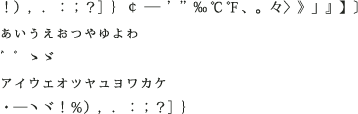
תווים שאינם יכולים להופיע בסוף שורה

קביעת אפשרות מעבר שורה ל- kinsoku
יש לבחור Kinsoku shori או mojikumi כדי להשתמש באפשרויות הבאות של מעבר שורה.
-
מתפריט החלונית Paragraph, בחרו Kinsoku Shori Type ובחרו באחת מהשיטות הבאות:
Push In First
מזיז את התווים לשורה הקודמת מלמעלה כדי למנוע מתווים אסורים להופיע בתחילת או בסוף שורה.
Push Out First
מזיז את התווים לשורה הבאה למטה כדי למנוע מתווים אסורים להופיע בתחילת או בסוף שורה.
Push Out Only
מזיז את התווים לשורה הבאה למטה כדי למנוע מתווים אסורים להופיע בתחילת או בסוף שורה. לא נעשה ניסיון לבצע דחיפה פנימה.
סימן תיוג מציין איזו שיטה נבחרה.
קביעת אפשרות burasagari
Burasagari מאפשר לנקודות של בית אחד, נקודות של שני בתים, פסיקים של בית אחד ופסיקים של שני בתים לחרוג מגבולות התיבה התוחמת של הפסקה.
-
בחלונית Paragraph, בחר Burasagari מתפריט החלונית.
עם המהדורה של Photoshop 23.0 (אוקטובר 2021), ניתן להגדיר את האפשרות Burasagari גם באמצעות תפריט קופץ בחלונית Type Layer Properties .
-
בחר אפשרות מתפריט המשנה:
None
מבטל סימני פיסוק תלויים.
Regular
מפעיל סימני פיסוק תלויים, מבלי לדחוק שורות שאינן מיושרות לגבולות התיבה התוחמת.
Force
כופה על סימני פיסוק לחרוג מהתיבה התוחמת באמצעות הרחבת שורות המסתיימות בתוך התיבה התוחמת ומסתיימות באחד מסימני הפיסוק התלויים.
הערה:אפשרויות Burasagari אינן זמינות כשמגדירים את Kinsoku Shori לאפשרות None.
תכונות OpenType אסייתיות אחרות
תכונות אסייתיות אחרות של OpenType שבהן הגופן תומך כלולות בתפריט הקופץ הזמין מתחת לתפריט הגופנים בחלונית Glyphs. שים לב שאפשרויות OpenType נוספות זמינות בהתאם לגופן.


לקבלת מידע נוסף, ראו החלונית Glyphs.






